Steam은 단순히 게임을 위한 플랫폼이 아닙니다.또한, 동료 게이머와 교류할 수 있는 활기찬 소셜 허브이기도 합니다.친구를 추가하고, 채팅하고, 심지어 함께 멀티플레이어 게임에 뛰어들 수도 있습니다.그러나 이 활발한 커뮤니티에 참여한다는 것은 종종 온라인일 때 끊임없는 알림과 게임 초대를 처리해야 한다는 것을 의미하며, 이는 때때로 게임 플레이를 방해할 수 있습니다.오프라인으로 표시하여 집중할 방법을 찾고 있다면 더 이상 찾지 마세요!
Steam 상태 옵션 이해
Steam은 사용자에게 사용자 지정 가능한 상태 기능을 제공하여 친구에게 어떻게 보이는지 제어할 수 있습니다.선택할 수 있는 상태 옵션의 세부 정보는 다음과 같습니다.
- 온라인: 기본 상태로, 친구에게 현재 게임을 하고 있음을 나타냅니다.
- 자리비움(주황색): 친구에게 현재 키보드를 사용하지 않지만 메시지를 보낼 수 있다는 사실을 알려줍니다.
- 보이지 않음: 친구에게 당신이 온라인 상태라는 사실을 알리지 않고도 Steam을 탐색하고 채팅할 수 있습니다.
- 오프라인: 친구에게 내 상태를 완전히 숨기고, 알림이나 메시지를 받지 못합니다.
Steam에서 오프라인으로 표시하기 위한 단계별 가이드
방해받지 않고 중단 없는 게임 플레이를 즐기려면 상태를 오프라인으로 설정하는 것이 게임 체인저가 될 수 있습니다. PC에서 설정하는 방법은 다음과 같습니다.
- 컴퓨터에서 Steam 클라이언트를 실행하고 상단 메뉴에 있는 친구 탭으로 이동합니다.
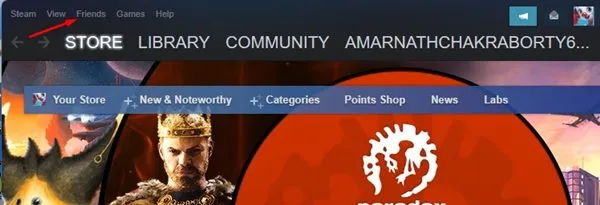
- 드롭다운 메뉴에서 ‘오프라인’을 선택하세요.
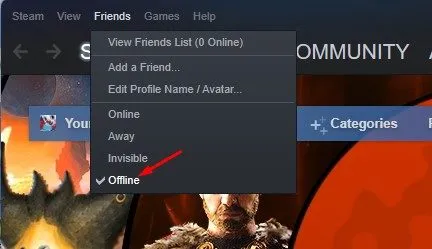
상태를 오프라인으로 설정하면 알림으로 인해 세션이 방해받을 걱정 없이 Steam에서 게임을 즐길 수 있습니다.
친구 및 채팅 창을 사용하여 오프라인으로 표시
친구 및 채팅 창을 통해 상태를 관리하는 것을 선호하는 경우 다음 단계를 따르세요.
- Steam 클라이언트를 열고 오른쪽 하단에 있는 친구 및 채팅 아이콘을 클릭하세요.

- 친구 및 채팅 패널에서 사용자 이름 옆에 있는 드롭다운 화살표를 클릭합니다.
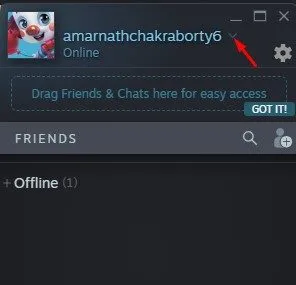
- 목록에서 오프라인을 선택하세요.
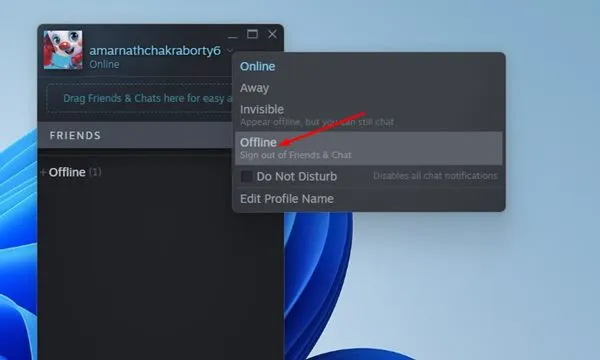
- “친구 및 채팅에서 로그아웃되었습니다.”라는 확인 알림이 전송됩니다.온라인으로 돌아가려면 로그인 버튼을 클릭하기만 하면 됩니다.
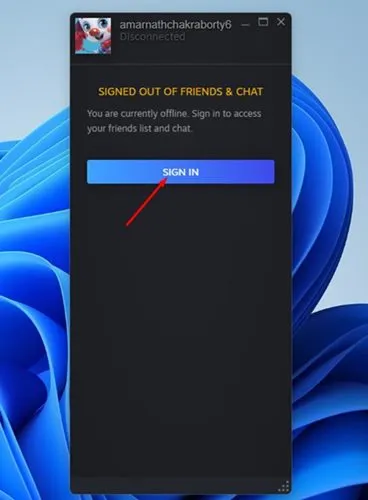
Steam 상태에 대한 일반적인 질문
상태를 오프라인으로 설정하면 몇 가지 일반적인 질문이 생깁니다.자주 묻는 질문에 대한 답변은 다음과 같습니다.
이제 이러한 지식을 갖추었으므로 Steam에서 효과적으로 자신의 존재를 관리할 수 있습니다.이러한 기능에 대해 어려움이 있거나 더 궁금한 사항이 있으면 아래에 댓글을 남기는 것을 주저하지 마세요!
자주 묻는 질문
1. Steam에서 오프라인으로 표시하는 방법이 있나요?
물론입니다! 위에 설명된 단계를 따르면 프로필을 오프라인으로 쉽게 설정할 수 있습니다.이렇게 하면 게임 플레이 중에 새 메시지나 알림을 받지 못하게 됩니다.
2. Steam 게임플레이 활동을 숨기려면 어떻게 해야 하나요?
상태를 ‘오프라인’으로 설정하여 게임 플레이 활동을 숨길 수 있습니다.이렇게 하면 친구들이 온라인 상태를 보지 못하고 현재 어떤 게임을 하고 있는지 알 수 없습니다.
3. Steam에서 누군가가 오프라인으로 표시되는지 알 수 있나요?
아니요, 누군가 상태를 ‘오프라인’ 또는 ‘숨김’으로 설정한 경우 해당 사용자의 활동이 숨겨져 있으므로 해당 사용자가 게임을 하고 있는지 아닌지 알 수 없습니다.
4. Steam에서 오프라인과 보이지 않음의 차이점은 무엇입니까?
주요 차이점은 채팅 기능에 대한 액세스에 있습니다.’Invisible’은 온라인 상태를 공개하지 않고 메시지를 주고받을 수 있는 반면, ‘Offline’은 채팅에서 완전히 연결을 끊고 알림을 음소거합니다.
답글 남기기